Comment intégrer BigCommerce à WordPress
Publié: 2021-11-26
WordPress est l'une des options les plus préférées pour créer un site Web, et s'affirme par le fait qu'il alimente plus de 30% de tous les sites Web dans le monde. Lorsque vous cherchez à créer une boutique de commerce électronique, vous pouvez opter pour l'option évidente qui est WooCommerce. Ou bien, vous pouvez choisir un constructeur de site Web comme Shopify qui est une approche totalement différente. Et si vous vouliez le meilleur des deux mondes ? La familiarité et le confort de WordPress et l'expérience de commerce électronique transparente des constructeurs de magasins. Dans cet article, nous expliquerons comment intégrer BigCommerce à WordPress et mettre en place une boutique eCommerce.
Qu'est-ce que BigCommerce ?
BigCommerce est une puissante plate-forme de commerce électronique basée sur SaaS qui alimente plusieurs magasins en ligne de différentes tailles. Il offre une gestion simple du magasin et une expérience client supérieure grâce à une gamme de fonctionnalités innovantes. Avec des API flexibles et des fonctionnalités de sécurité de pointe, BigCommerce est devenu une plate-forme fiable pour de nombreuses grandes et petites entreprises. L'une des fonctionnalités les plus remarquables de la plate-forme, le commerce sans tête, lui permet de fusionner avec n'importe quel frontal comme WordPress.
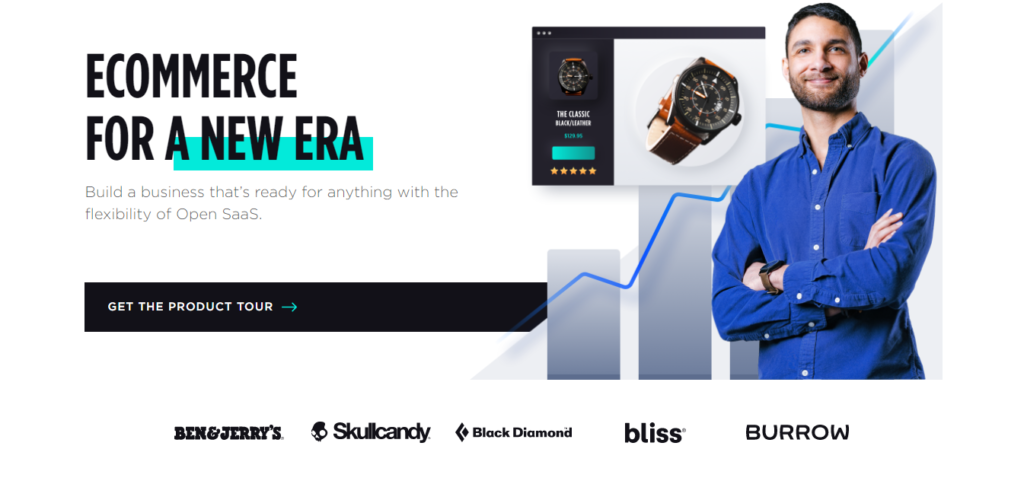
Comment intégrer BigCommerce à WordPress ?
Maintenant, pour intégrer BigCommerce à WordPress, vous pouvez utiliser le plugin gratuit - BigCommerce For WordPress. Ce plugin vous permettra d'utiliser le frontend de votre site Web WordPress et, dans le backend, laissez BigCommerce gérer vos aspects de commerce électronique, y compris la gestion du catalogue. Nous examinerons le processus plus en détail.
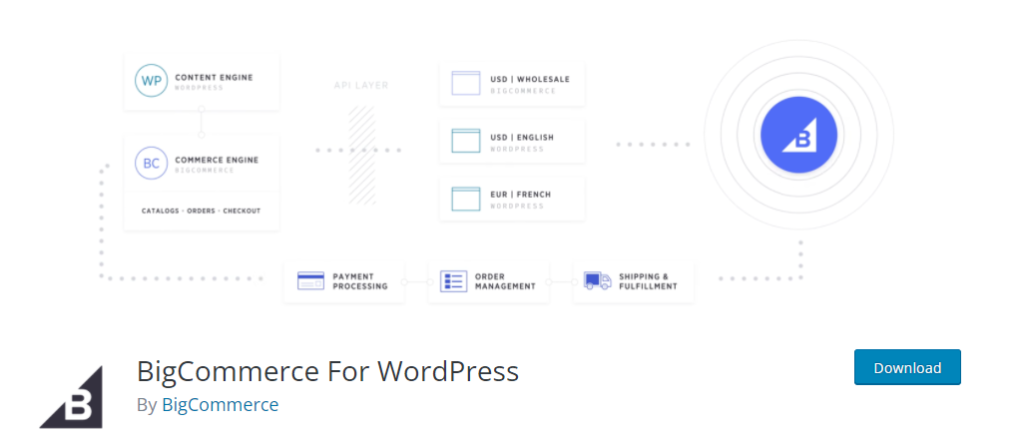
Pour commencer, vous pouvez installer le plugin BigCommerce pour WordPress sur votre site Web comme n'importe quel autre plugin. Si vous avez besoin d'aide pour installer un plugin, consultez notre article - Comment installer et configurer un plugin WordPress.
Une fois le plugin installé, vous pouvez connecter votre boutique à BigCommerce.
Si vous avez déjà un compte BigCommerce, vous pouvez l'utiliser ou choisir de créer un nouveau compte.
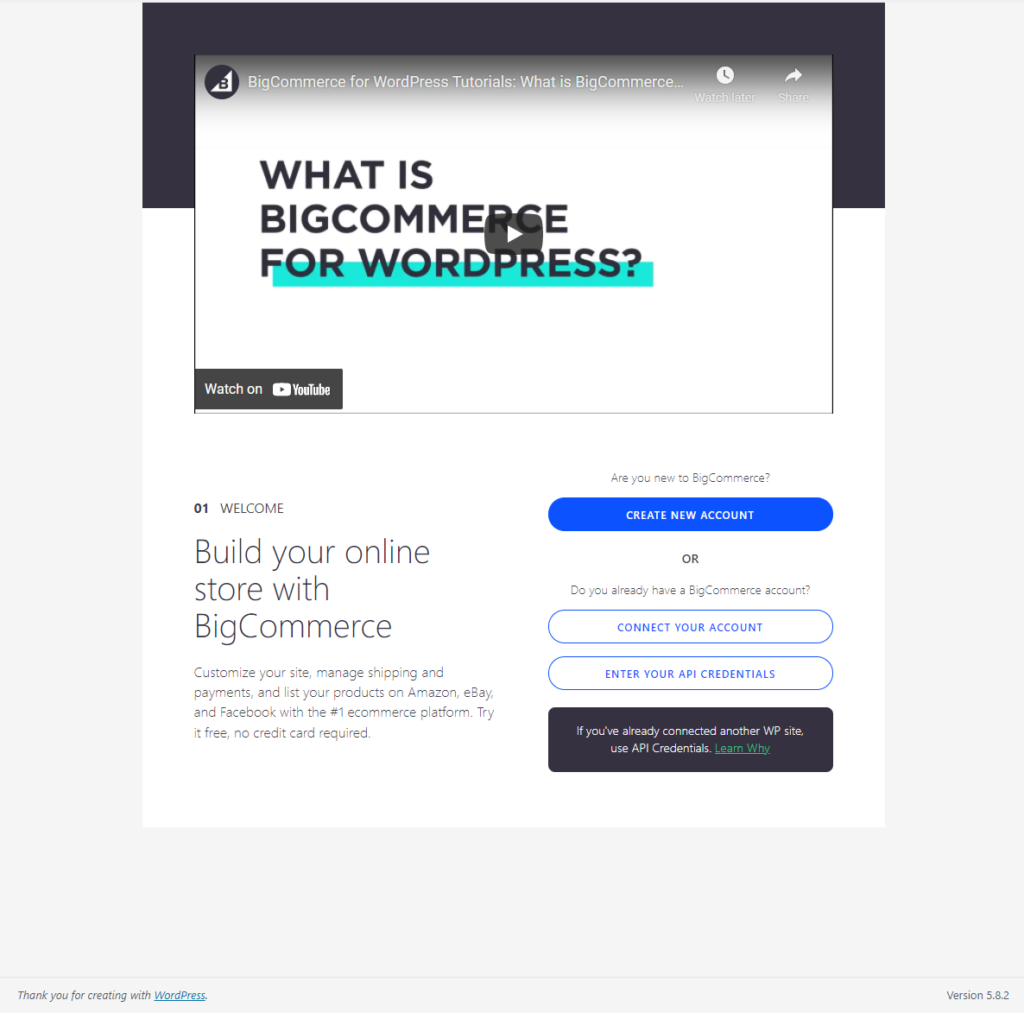
Une fois que vous avez créé le nouveau compte et défini les informations d'identification, votre boutique BigCommerce sera prête avec quelques produits de démonstration.
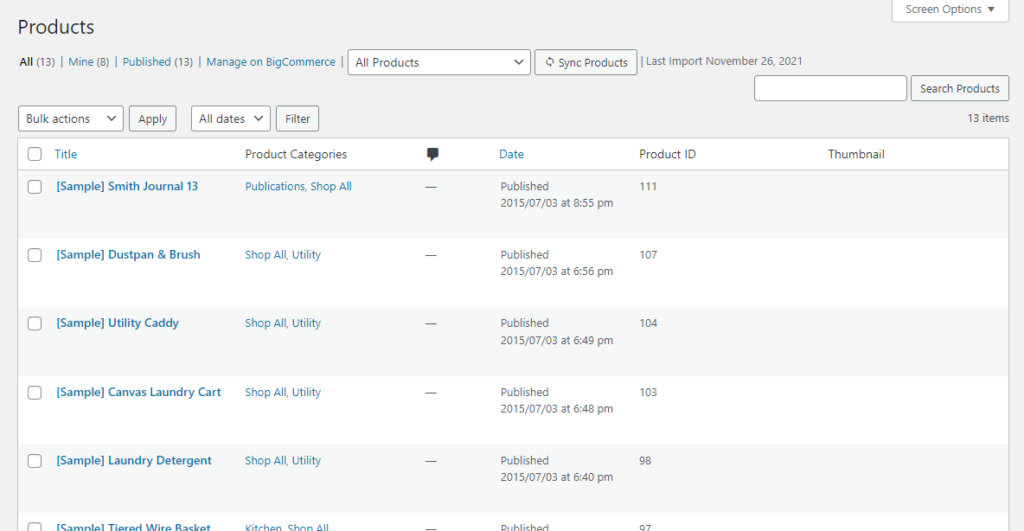
Mise en place du magasin
L'une des premières étapes de la configuration du magasin consiste à ajouter un menu à votre vitrine. Vous pouvez le configurer au début, ou l'ignorer et le faire plus tard.
Sur le panneau d'administration de WordPress, vous pourrez afficher les produits, les catégories, les marques, etc. Vous pouvez afficher et supprimer des éléments ici, mais vous ne pourrez pas ajouter de nouveaux produits, marques ou catégories.
Depuis BigCommerce > Paramètres , vous pourrez configurer les éléments suivants :
- Product Sync - Vous pouvez configurer la fréquence de synchronisation et choisir de synchroniser automatiquement tous vos produits à partir de votre compte BigCommerce, ou uniquement ceux que vous sélectionnez.
- Cart & Checkout - Ici, vous pouvez configurer les paramètres du panier, y compris une option pour avoir une page de panier, et également activer Ajax Cart.
- Chèques -cadeaux - Vous pouvez activer les chèques-cadeaux et choisir une page pour cela avec une page qui aidera les clients à vérifier le solde de leur chèque-cadeau.
- Paramètres de devise - Ces paramètres vous permettent de choisir une devise et de déterminer si l'affichage du prix comprendra ou exclura les taxes.
- Comptes et inscription - Vous pourrez définir des pages pour la connexion, l'inscription, l'historique des commandes, les adresses, les listes de souhaits, etc.
- Paramètres d'analyse - Ici, vous pouvez ajouter les identifiants de suivi pour Facebook Pixel et Google Analytics.
- Identifiants API - Vous pouvez obtenir l'ID client, le secret client et le jeton d'accès ici.
- Canal – Vous pouvez renommer le nom du canal ici.
- Diagnostics - Ici, il existe des options pour activer les journaux d'erreurs et définir une taille de fichier maximale pour le fichier journal.
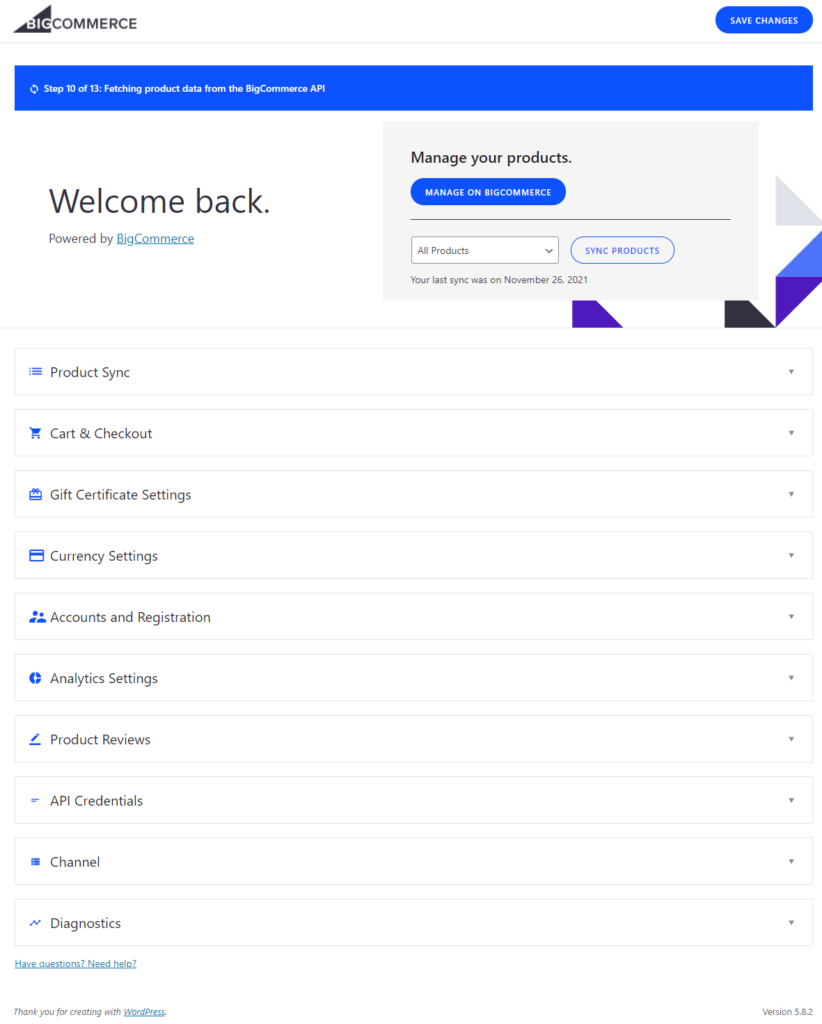
Depuis votre panneau d'administration WordPress, vous pouvez revoir les étapes de lancement si nécessaire, et depuis la section Ressources, accéder à des tutoriels, ainsi qu'à différents thèmes, plugins et applications.

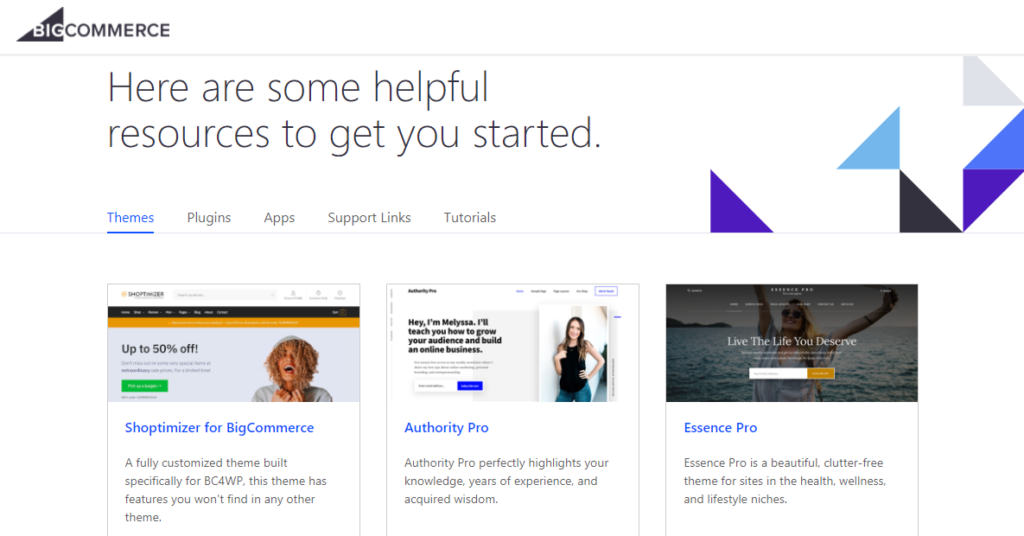
Ajout de produits, options de paiement et d'expédition, etc.
Pour ajouter des produits et configurer d'autres aspects de votre boutique tels que les taxes, l'expédition, les paiements, etc., vous devez accéder à votre compte BigCommerce.
Depuis le panneau d'administration de BigCommerce, vous pouvez accéder aux paramètres du produit pour créer de nouveaux produits ou importer des produits en masse. Vous pouvez également contrôler les catégories de produits, les avis, le filtrage, les listes de prix, etc.
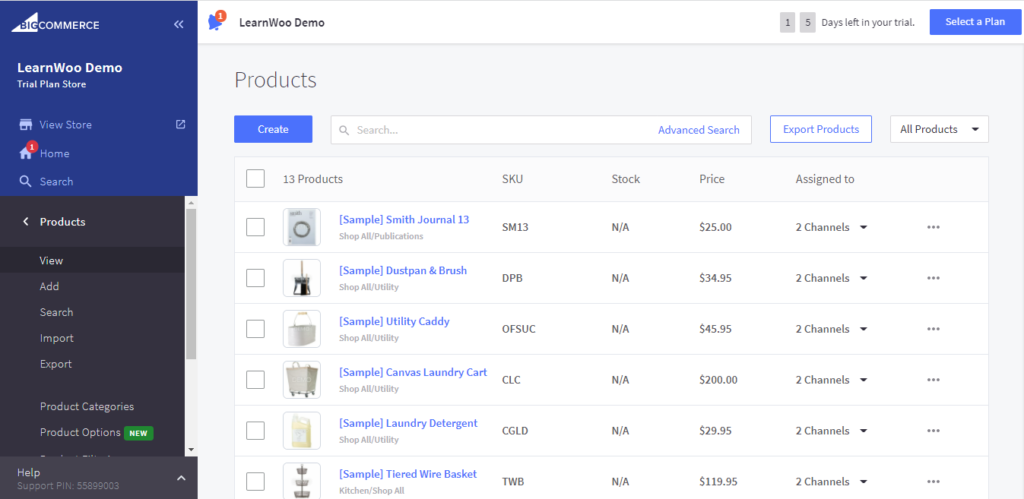
Vous pouvez ajouter des méthodes de paiement à la boutique via Configuration de la boutique > Paiements. Il existe différentes catégories de modes de paiement comme suit :
- Processeurs de cartes de crédit
- Achetez maintenant, payez plus tard
- Paiement accéléré
- Modes de paiement hors ligne
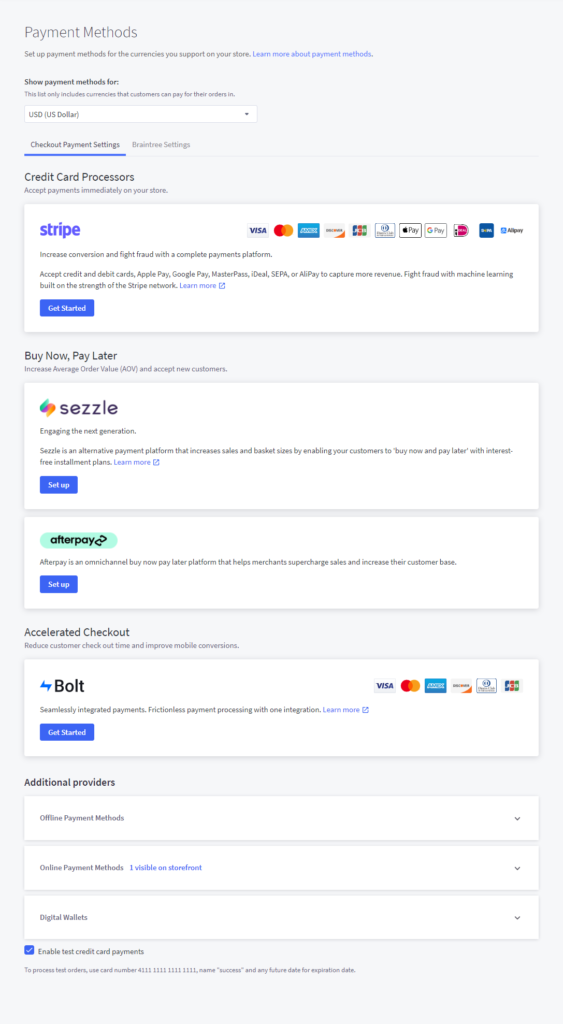
Les options d'expédition sont accessibles via Configuration de la boutique > Expédition. Ici, vous pouvez ajouter l'adresse d'origine de l'expédition pour commencer le processus. Il existe des options pour configurer les règles d'expédition pour la page de paiement. Vous trouverez également des options pour imprimer des étiquettes d'expédition d'USPS.
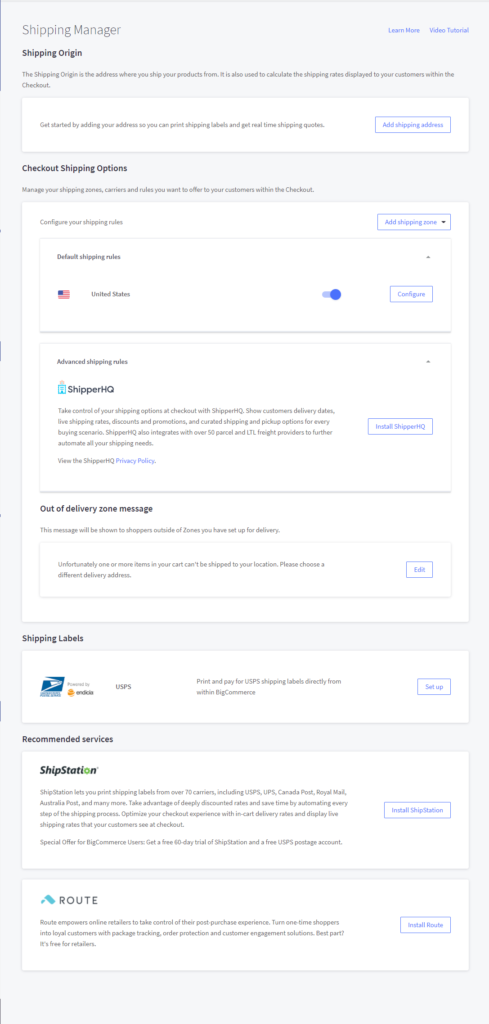
BigCommerce propose également des paramètres complets pour gérer les commandes, les clients et également pour les efforts de marketing.
Tarification BigCommerce
| Planifier | Prix (en $ par mois) | Faits saillants des fonctionnalités |
|---|---|---|
| Standard | 29,95 | Boutique en ligne à part entière Réductions, coupons et cartes-cadeaux Plusieurs canaux de vente Devis d'expédition en temps réel |
| Plus | 79,95 | Boutique en ligne à part entière Réductions, coupons et cartes-cadeaux Plusieurs canaux de vente Devis d'expédition en temps réel Récupération de panier abandonné Segmentation de la clientèle |
| Pro | 299,95 | Boutique en ligne à part entière Réductions, coupons et cartes-cadeaux Plusieurs canaux de vente Devis d'expédition en temps réel Récupération de panier abandonné Segmentation de la clientèle Avis clients Google SSL personnalisé Filtrage des produits |
Avantages de l'intégration de BigCommerce avec WordPress
L'intégration de BigCommerce à WordPress présente plusieurs avantages. Voici un aperçu de certains d'entre eux :
Offrir une expérience client incroyable
BigCommerce vous aide à offrir une expérience transparente aux clients avec des fonctionnalités avancées de commerce électronique. De plus, vous pouvez facilement faire évoluer votre magasin et développer votre entreprise sans tracas.
Meilleures performances du site
Vous n'avez pas besoin de rencontrer de problèmes de performances sur votre site WordPress car la section eCommerce sera gérée par BigCommerce. Cela vous évitera les tracas liés à la gestion du site qui pourraient résulter d'une mauvaise planification.
Pas de soucis de sécurité
BigCommerce garantit une sécurité stricte et une conformité PCI, et les propriétaires de magasins n'ont pas à se soucier de ces aspects.
Ajout facile de nouvelles fonctionnalités
Il sera plus facile d'intégrer les fonctionnalités de commerce électronique car les développeurs peuvent également utiliser l'écosystème BigCommerce.
Intégration transparente
Comme l'intégration de BigCommerce avec WordPress a été soigneusement conçue pour les utilisateurs et les développeurs de WordPress, il est facile de faire des improvisations sur le site.
Nous espérons que cet article vous a aidé à intégrer BigCommerce à WordPress. Laissez-nous un commentaire si vous avez des questions ou des préoccupations.
Lectures complémentaires
- BigCommerce vs WooCommerce - Une comparaison détaillée, y compris les prix
- BigCommerce contre Shopify
